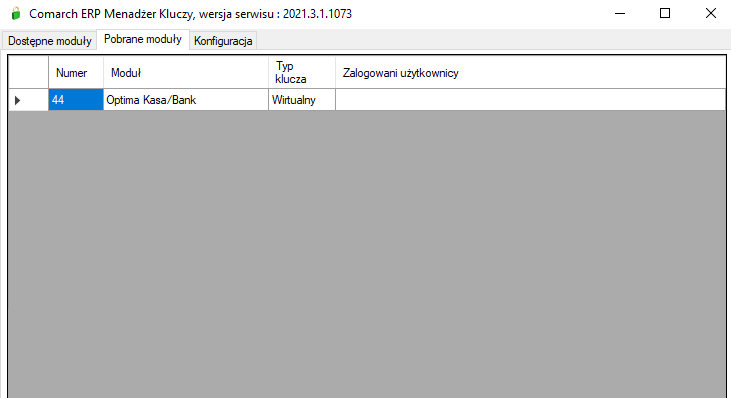Gdy już udało się zainstalować oprogramowanie Comarch ERP Optima, do korzystania z niego wymagany jest jeszcze jeden składnik którym jest klucz licencyjny. Aby użytkownicy mogli logować się do Optimy i korzystać z jej modułów należy udostępnić na serwerze program Comarch ERP Menadżer Kluczy a następnie podpiąć licencję do Optimy. Gdy mamy już pakiet instalacyjny który dostaliśmy od naszego partnera bądź pobraliśmy ze strony Comarchu, instalujemy program „Comarch ERP Menadżer Kluczy”.
Po zakończonej instalacji, na pasku zadań pojawi się ikona czerwonej kłódki.

Po kliknięciu w nią prawym przyciskiem myszy wybieramy opcję Pokaż konfigurację a następnie w nowo otwartym oknie przechodzimy do zakładki Konfiguracja
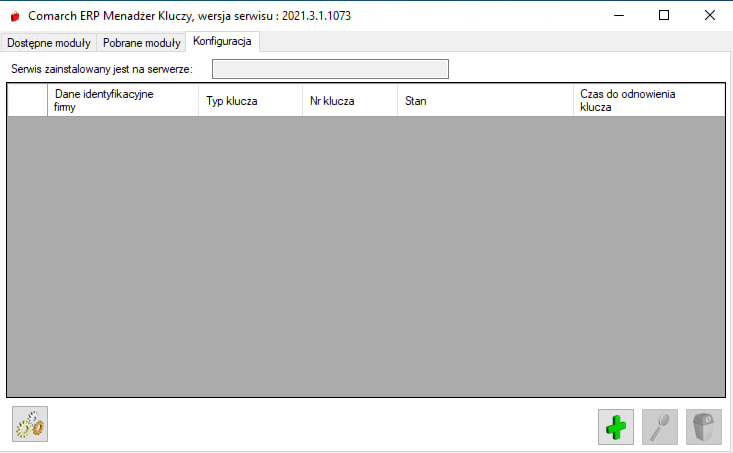
Aby dodać klucz wirtualny, klikamy na symbol plusa a następnie wypełniamy dane zgodnie z tymi podanymi na Certyfikacie Rejestracji Oprogramowania który wysyłany jest przez partnera po zakupie Comarch ERP Optima.
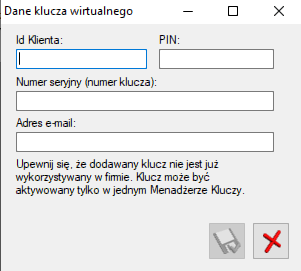
Po poprawnym dodaniu klucza należy wykonać jego aktualizację tak aby pobrać moduły które zostały dla niego przypisane.
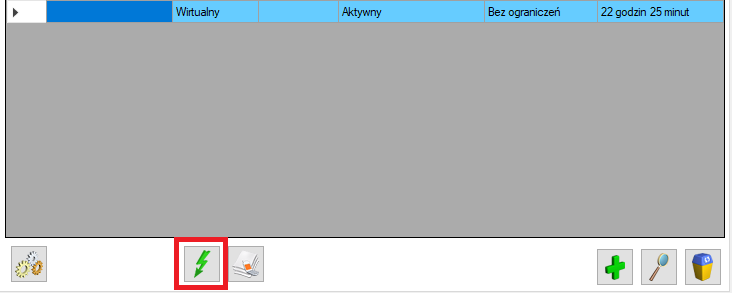
W przypadku fizycznego klucza HASP wystarczy wpiąć go do danego serwera, klucz powinien pojawić się od razu w menadżerze i być gotowy do użytku.
W przypadku kiedy Optima jest zainstalowana na maszynie wirtualnej należy przekierować klucz bezpośrednio do niej.
Warto także pamiętać, że w maszyny wirtualne w NSIX Data Center nie obsługują kluczy HASP i wymagane jest użycie klucza wirtualnego. Aby go uzyskać, należy skontaktować się z partnerem Comarch od którego program został zakupiony i zapytać go o możliwość konwersji klucza HASP na wirtualny.
Kolejnym krokiem jest dodanie serwera klucza do konfiguracji Optimy. Po zalogowaniu się kontem administratora, należy przejść do Konfiguracji a następnie wejść w ścieżkę ustawień „Konfiguracja > Firma > Ogólne > Parametry” jak na zrzucie poniżej.
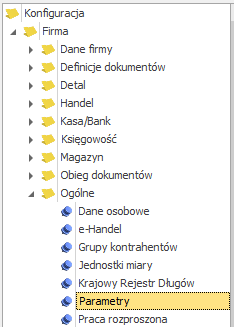
Następnie należy znaleźć u dołu strony pole nazwane „Dedykowany serwer klucza dla bazy firmowej” i wpisać w nim adres serwera na którym został zainstalowany menadżer kluczy oraz numer klucza w formacie: nazwa_serwera::numer_klucza

Po wpisaniu wystarczy zapisać konfigurację a następnie zalogować się do firmy kontem zwykłego użytkownika pamiętając o tym aby zaznaczyć w zakładce tylko te moduły które obejmuje zakupiona licencja.
Jeżeli klucz został poprawnie dodany, można bez problemu zalogować się na konto użytkownika a następnie w menadżerze kluczy, w zakładce Pobrane moduły zobaczyć użytkownika który został użyty do logowania.